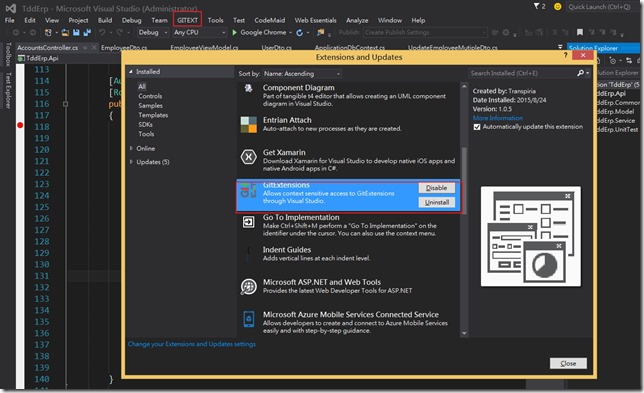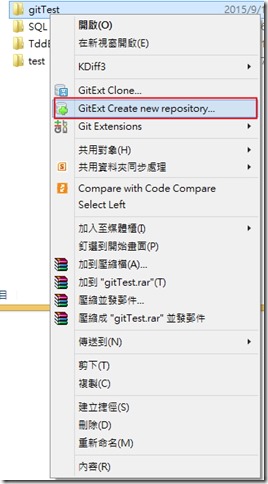Git-git extensions的使用(1)
前言
其實自己用git也有段時日,但git的工具有非常多種,其實只要有正確版控的概念,接著就是選擇自己喜愛的版控工具,雖然我自己是用visual studio在開發程式,但同時又有使用sublime在做前端的開發,此篇文章想要記錄一下git extensions這套gui工具,來方便我們對git做處理。
Create new repository
假如我們要新增一個專案進入git的版控,我們必須得先建立新的repository,我們可以在visual studio安裝GitExtensions的工具,就可以直接在visual studio直接使用,會在工具列多了一個GITEXT可以使用
但假設我們可能要版控文件或者是用其他開發工具的時候,我們就得選擇原始的方式來做版控,所以這邊我會優先選擇使用不依靠vs的方式,來操作GitExtensions,先建立一個本地的版控,我先建立一個很簡單的操作文件目錄, gitTest裡面有test1.html和test2.html,然後就點選此目錄,把整個目錄加入版控,如下圖示
當我們開啟gui的時候,會有可以選擇要開啟哪個repository,裡面有挺多選項,名稱很直覺,操作試試就會知道了。
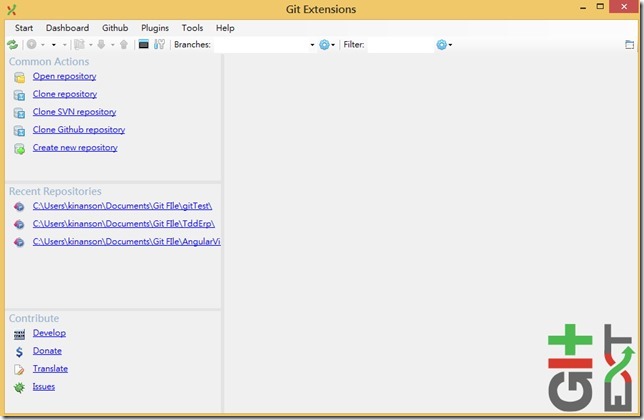
開啟git extensions的gui,選擇gitignor
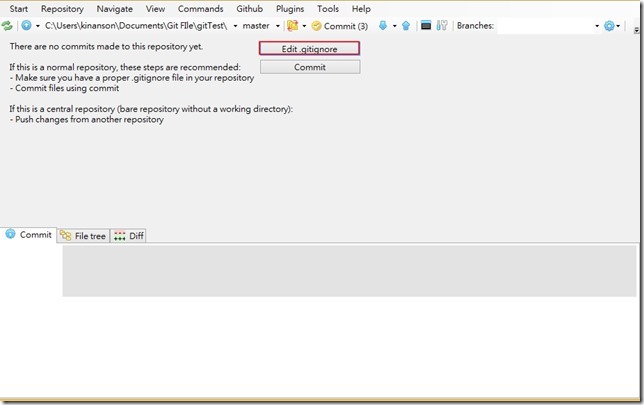
當我們在版控的時候,其實有些檔案是不必要加入版控的,有一種方式是如果我們全部加入版控之後,當我們完全沒有修改任何原始碼,build或按儲存的時候,卻新增了一些改變的選項,其實這些檔案就是我們不需要版控的,但在這邊我們還可以利用工具,去編輯什麼是要ignore的部份,可以加入工具預設default要ignore的部份
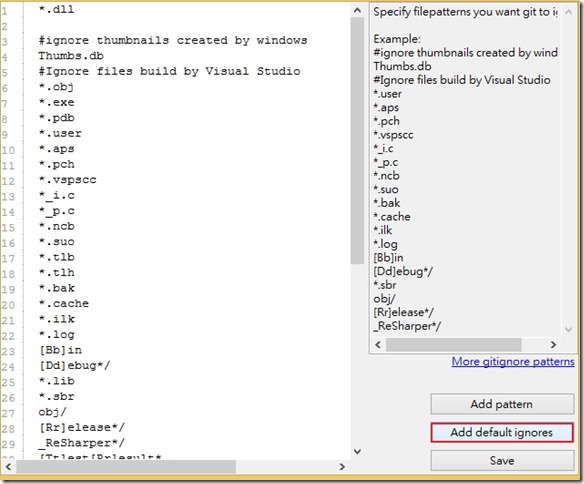
但其實我們還可以按下more gitignore patterns,會連到github,上面會有很多patterns,我就選擇visual studio的,再把裡面的指令貼回來左邊空白的部份,然後按儲存
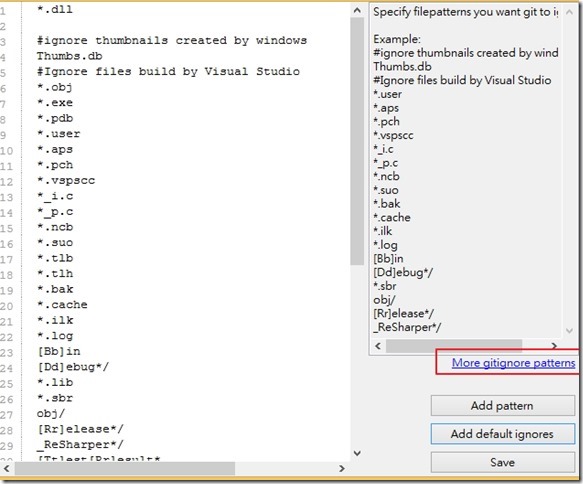
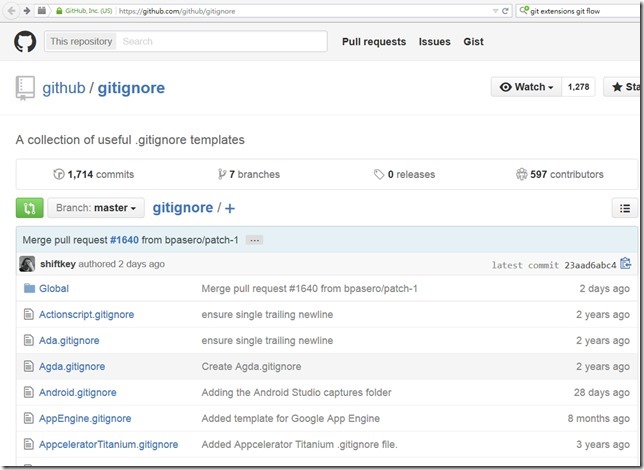
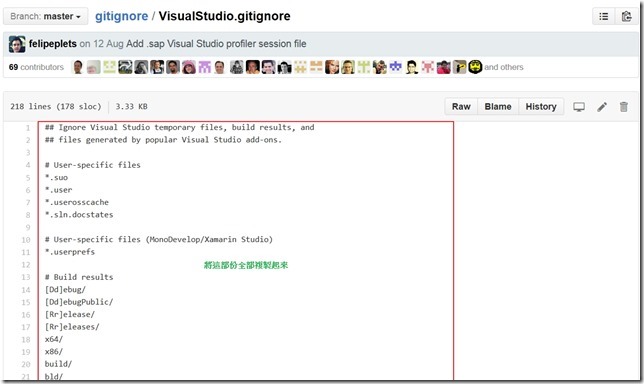
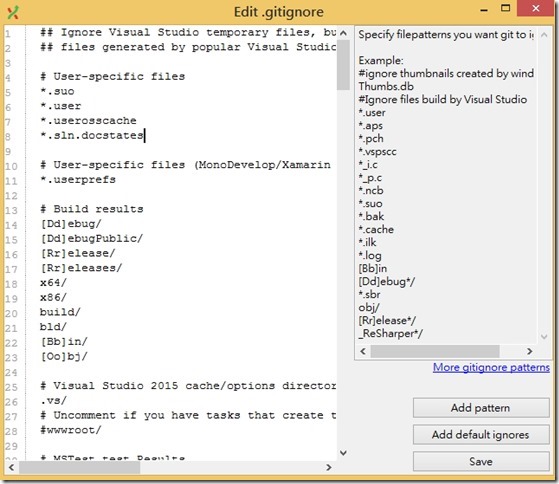
加入本地版控
接著我需要選擇有哪些是想要放入版控的,先選擇Commit
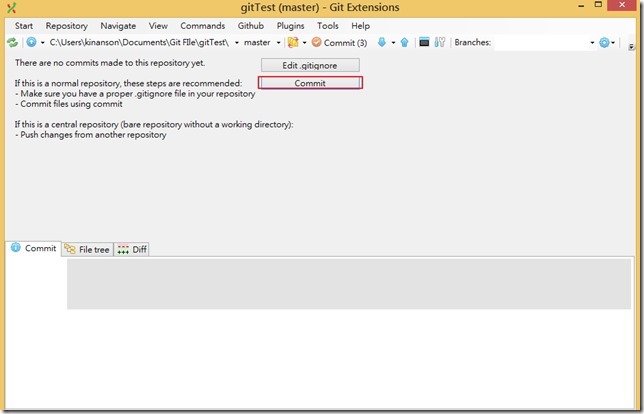
在此目錄底下,有三個檔案,然後我們可以視情況選擇有哪些檔案要放入版控裡面,假如我要加進版控,則選擇Stage加進去,也可以按最右邊兩個箭頭的加入,如果要取消的話,則選擇檔案,然後按下Unstage
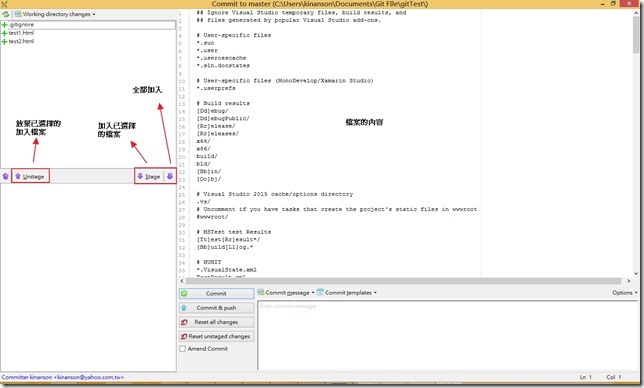
確定了之後,我們就可以commit,commit完成之後會看到簽入的每次狀態等等
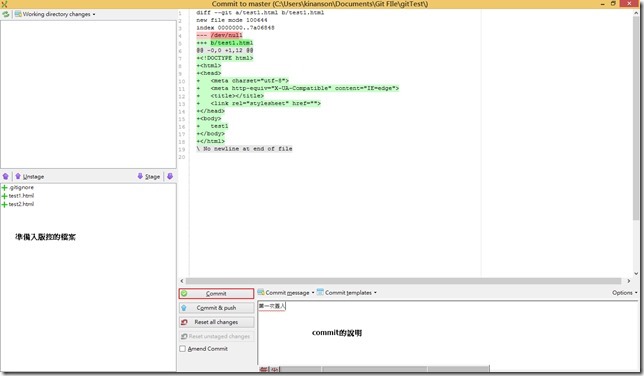
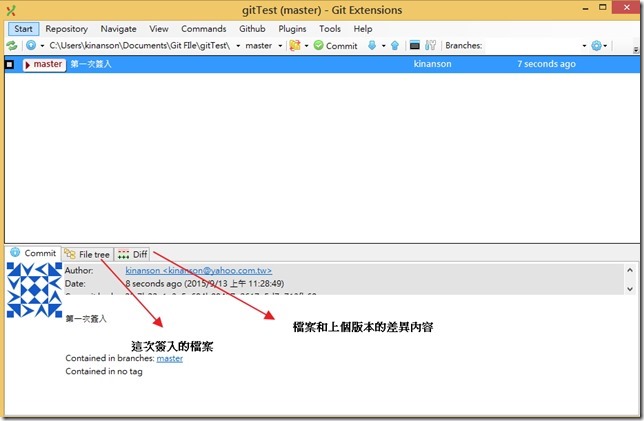
push到github上面
先去github新增一個repository,然後把url複製回來,貼回git extensions,當我們按下push按鈕的時候,會自動跳出要我們設定url
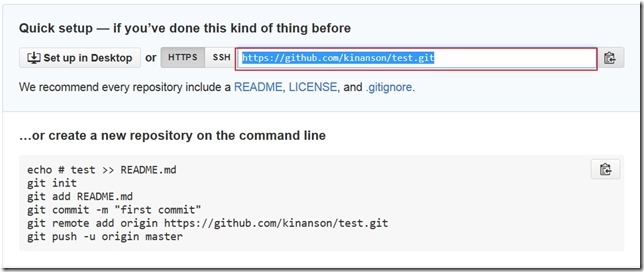
接著我們可以設定Mangage remotes,然後輸入帳號和要push的url,接著我們按下puth之後,會再跳出視窗要我們輸入username和url,輸入完成按push就確實發佈到github上了
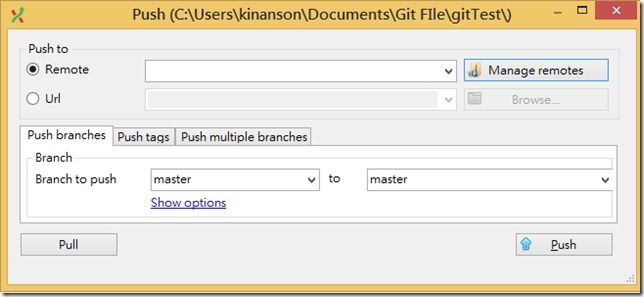
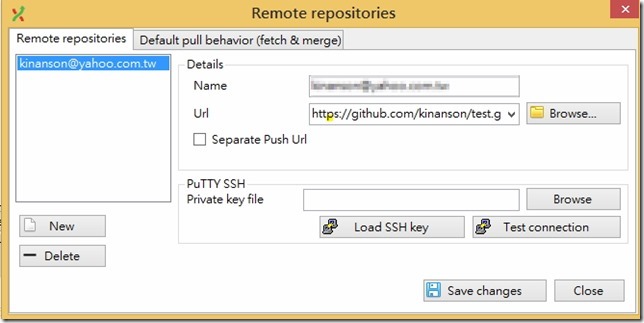
當我們修改檔案之後,工具也會自動判定我們修改了幾支檔案需要commit
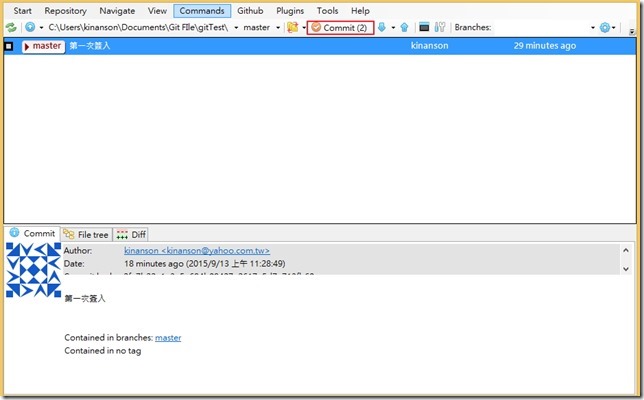
把檔案從雲端Clone回來
假設我們現在要從雲端抓此版控回來,其實我們可以使用工具的Clone部份,選擇要放的位置,按右鍵選擇clone
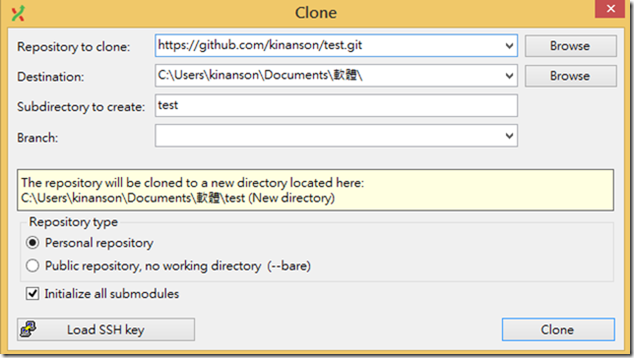
建立本地分支
git相對其他版控工具最方便的部份,就是可以在本地建立分支,比如說我們可能有需求要修改,但需求不確定,我們就可以在本地建立分支,這樣我們的修改就直接在分支上面,然後未確定的需求,就在本地的分支,push的時候,我們就可以push原本的master,不干擾到大家共同作業的版本
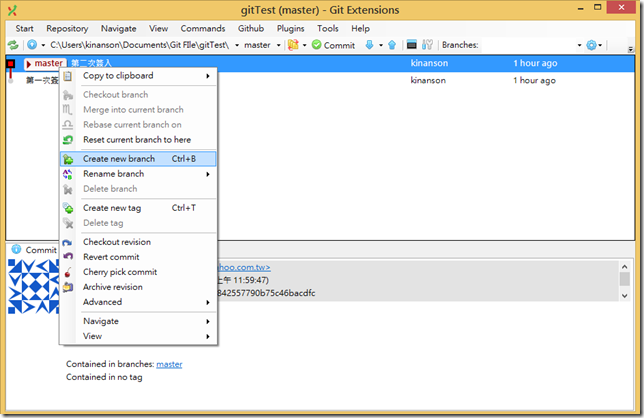
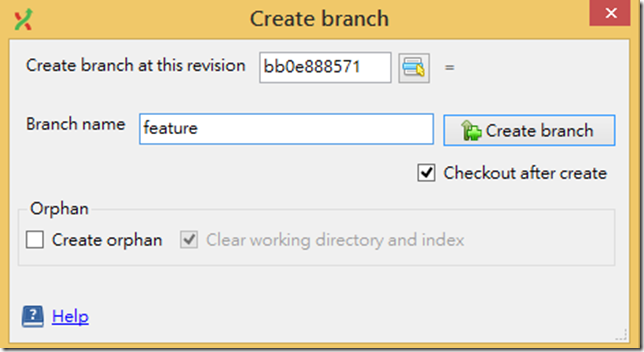
建立完成了之後,我們在圖示上就可以看到目前有兩個分支,我們也可以在工具上直接切換分支,來選擇要編輯哪個版本
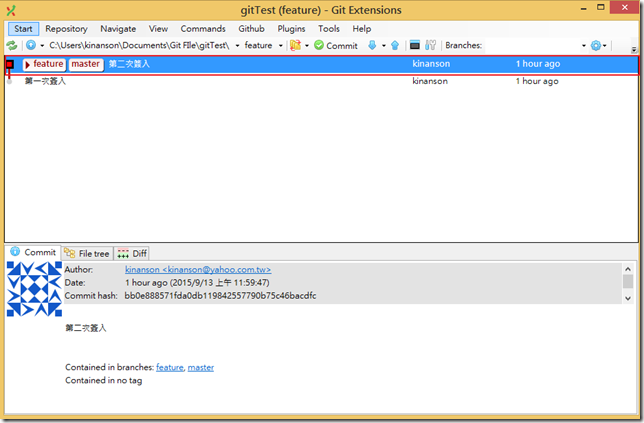
當我們要刪除分支或合併分支的時候,必須得注意一下,我們身處的分支是不能刪除的,只能刪除其餘的分支。
總結
這篇會先記錄到此,不然寫太長的話,其實也挺難回顧的,下一篇會再記錄如何merge還有解決衝突的部份,特別注意的是其實做任何一件事情,是有多種操作可以達成,並不會只有我操作的這種方式。